2023-07-23 08:23
华硕win10怎么进入安全模式_华硕win10进入安全模式的方法
华硕电脑win10系统如何进入安全模式呢?当我们电脑出现故障的时候,或者驱动损坏的时候,进入安全模式是最省心的修复方法。今天小编教大家华硕电脑如何进入安全模式,下面一起来看看吧。

1、进入Windows10桌面后,点击开始菜单,然后再点击设置;
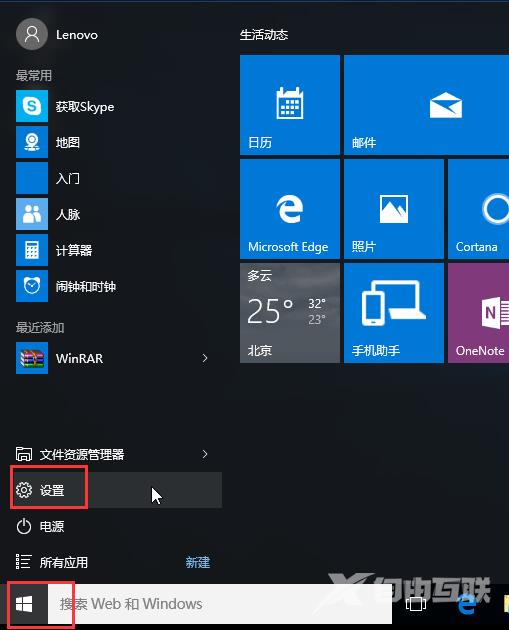
2、然后选择更新和安全;
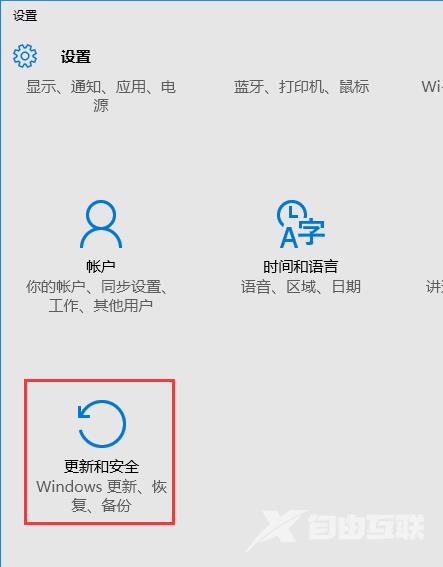
3、在更新和恢复界面下点击恢复,然后在高级启动下面点击立即重启;
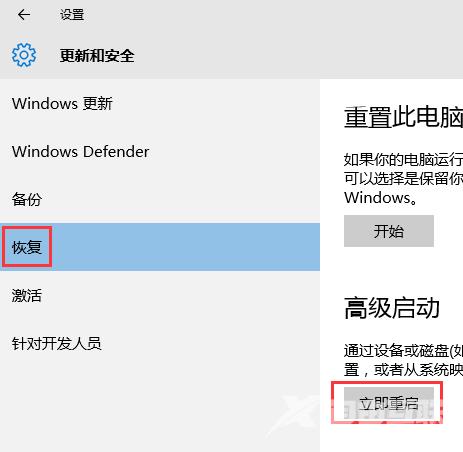
4、选择一个选项,选择疑难解答;
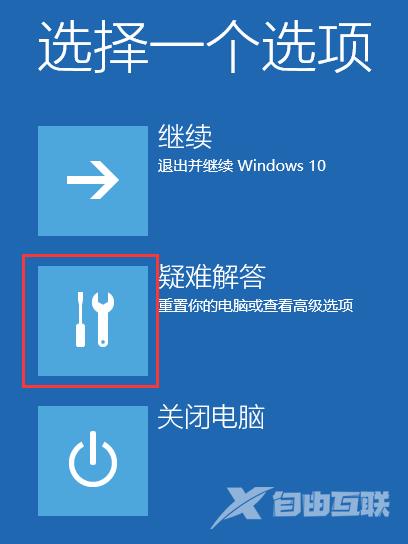
5、在疑难解答中点高级选项;
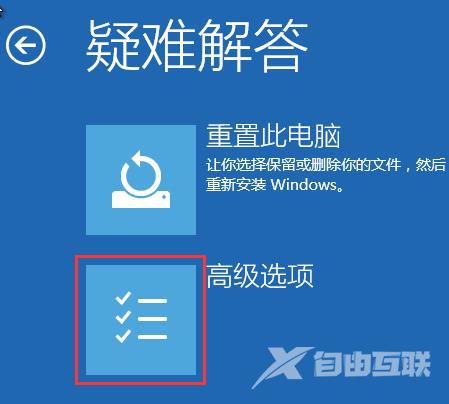
6、在高级选项中点击启动设置;
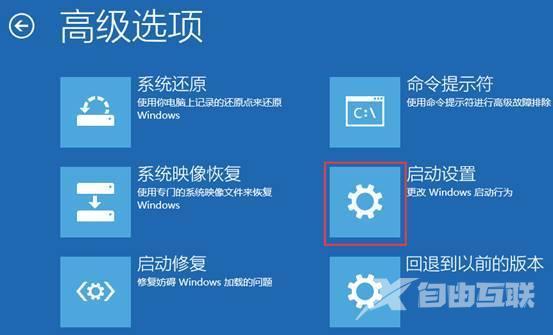
7、点击重启按钮;

8、电脑此时会重启,重启后会看到如下图所示界面。按一下F4键或数字4就选择的是安全模式。其他的模式也是使用这个方法选择,选择以后会直接进去。
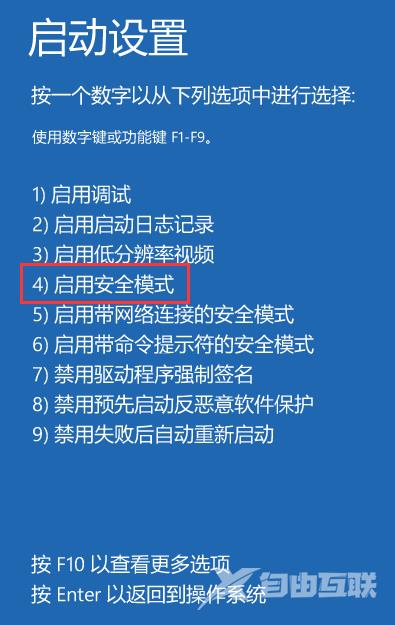
9、如下图所示就是Win10的安全模式。

win10系统启动安全模式后黑屏>>>
如何进入win10安全模式>>>
Win10无法退出安全模式>>>
【文章转自 大丰网站设计 http://www.1234xp.com/dafeng.html 欢迎留下您的宝贵建议】阅读本文的人还阅读:
ghost win10无法引导_ghost win10无法引导的解决方法